
Главная страница Случайная страница
Разделы сайта
АвтомобилиАстрономияБиологияГеографияДом и садДругие языкиДругоеИнформатикаИсторияКультураЛитератураЛогикаМатематикаМедицинаМеталлургияМеханикаОбразованиеОхрана трудаПедагогикаПолитикаПравоПсихологияРелигияРиторикаСоциологияСпортСтроительствоТехнологияТуризмФизикаФилософияФинансыХимияЧерчениеЭкологияЭкономикаЭлектроника
Движущийся текст
|
|
1. Создайте новый фильм командой Файл ► Новый
2. Инструментом Текст сделайте в нижнем левом углу надпись:
3. Щелкните правой кнопкой в ячейке первого кадра и в контекстном меню выберите команду Создать двойное движение (Create Motion Tween):
4. Щелкните правой кнопкой мыши на временной диаграмме в ячейке того кадра, который будет последним кадром анимации (например, 10-й), и в контекстном меню выберите команду Вставить кадр (Insert Frame):
5. На 10-м кадре переместите текст в новую позицию:
6. Зеркально отобразите текст по горизонтали Modify => Transform => Flip Horizontal
7. Зеркально отобразите текст по вертикали Modify => Transform => Flip Vertical
8. Просмотрите готовый фильм, нажав сочетание клавиш < Ctrl> +< Enter>.
9. Готовое изображение сохраните в своей папке
10. Создайте новый слой Фон.
11. Импортируйте любую картинку и поставьте ее на задний план, перетаскиванием слоев.
12. Создайте новый слой Текст, введите в нижней части сцены любой текст (шрифт Arial, черный, жирный, размер 70) и выровняйте его по середине сцены (панель Align, включить режим To Stage).
13. Теперь мы разобьем текст на отдельные буквы и разместим каждую из них на отдельном слое.
14. Выделите текст и примените команды Modify => Break Apart и Modify => Distribute to Layers. Удалите слой Текст (он теперь пустой).
15. Программа создала несколько новых слоев, их имена совпадают с буквами текста.
16. Выделите кадр 10 во всех слоях с буквами и добавьте новый ключевой кадр (F6).
17. Затем выделите кадр 1 во всех слоях-буквах (выделятся все буквы) и клавишей «вправо» переместите буквы за правую границу сцены (нажатие клавиши Shift ускоряет процесс).
18. Включите анимацию движения для всех слоев-букв, вставьте новый промежуточный кадр в кадр 10 слоя Фон и просмотрите результат.
19. Если посмотреть на библиотеку (Library), можно заметить, что в нее добавлены новые символы, созданные автоматически из букв. Это необходимо программе для построения анимации движения.
20. Выделите кадры 1-10 слоя, где находится первая буква а, и перетащите вправо, так чтобы анимация начиналась с кадра 6.
21. Сдвиньте и другие слои с буквами так, как показано на рисунке.
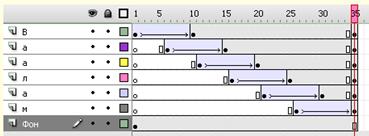
22. Выделите кадр 35 всех слоев-букв и вставьте новый ключевой кадр, в тот же кадр фонового слоя вставьте промежуточный кадр. Просмотрите результат.
23. Перейдите в кадр 35, выделите все буквы и на панели Properties измените тип символа на Movie Clip.
24. Выделите кадр 50 во всех слоях-буквах и вставьте новый ключевой кадр. Не снимая выделения с букв, перейдите на панель Filters (внизу экрана) и примените фильтр Bevel, изменив некоторые параметры:
· цвет тени (Shadow): R=116, G=89, B=78;
· цвет светлых областей (Highlight): R=253, G=202, B=139;
· дистанция (Distance): -6.
25. Добавьте анимацию движения ко всем слоям с буквами в кадре 35.
26. Вставьте промежуточные кадры в кадр 70 во всех слоях и просмотрите результат.
27. Сохраните файл в формате swf..
|
|